Hallo Pebisnis
Pasti dikalangan para pengguna Beepos ada yang bertanya-tanya, apakah bisa ketika membuat Member baru pada beepos Otomatis Harga nya termasuk pajak? Jawabannya Bisa, caranya seperti apa? Mari Ikuti langkah dibawah ini.
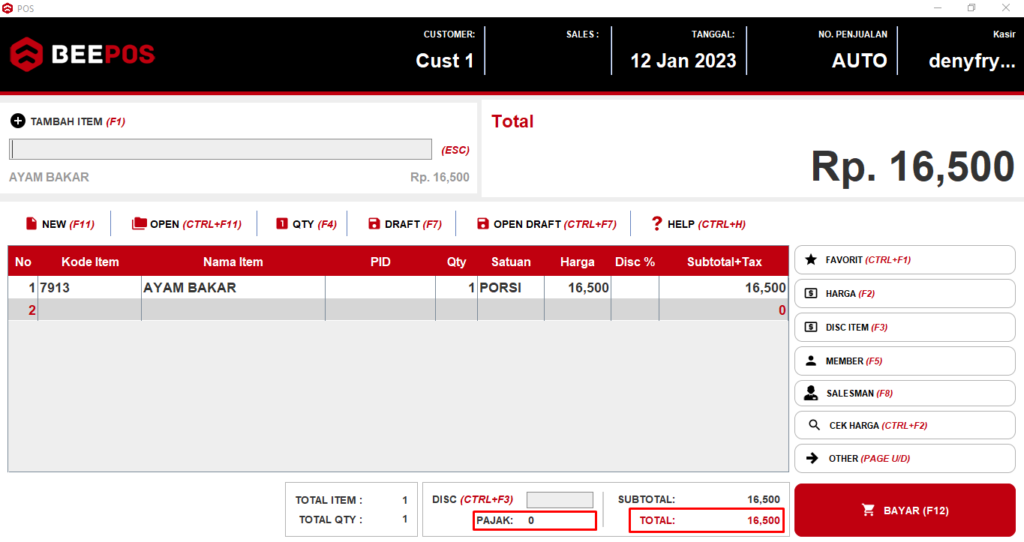
Gambar 1. Tampilan Member dengan harga tanpa pajak
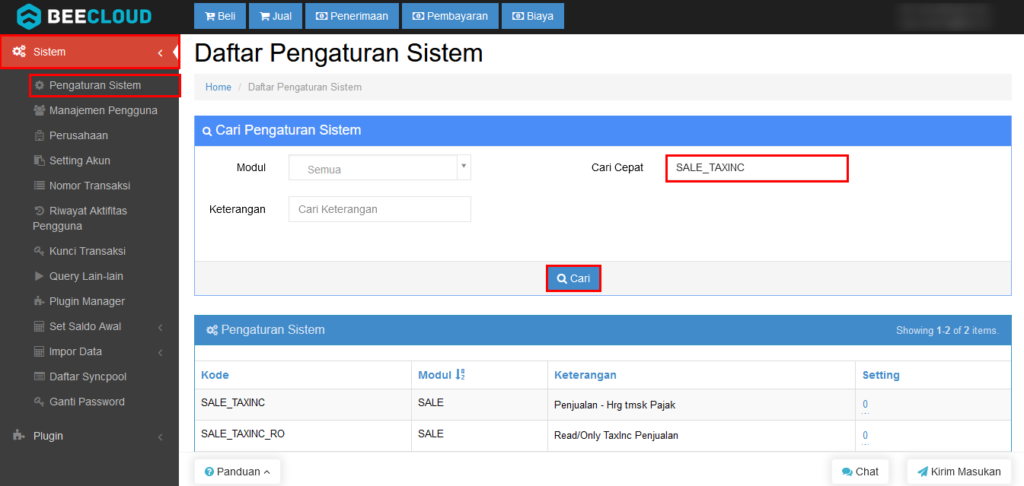
Gambar 2. Menu Pengaturan Sistem
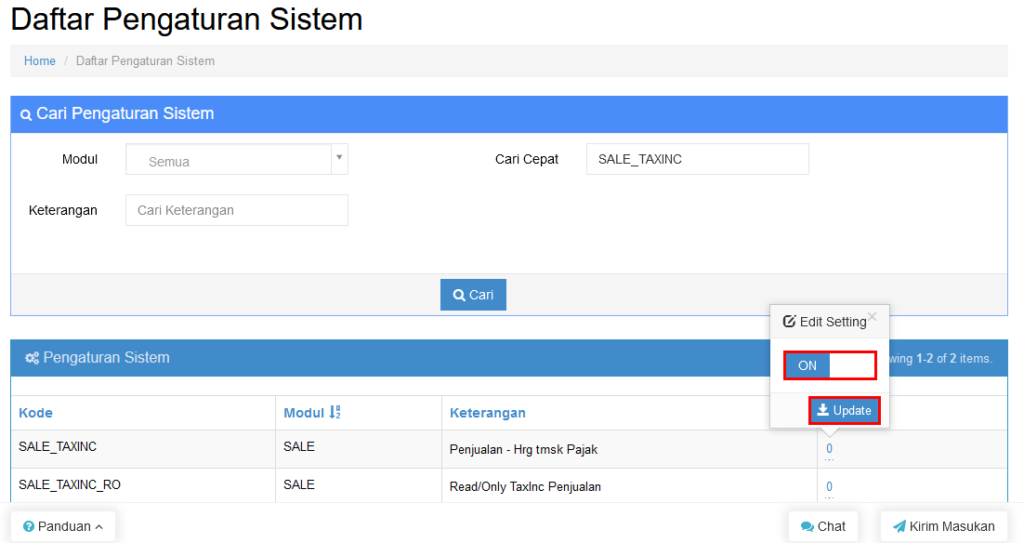
Gambar 3. Setting penjualan harga termasuk pajak
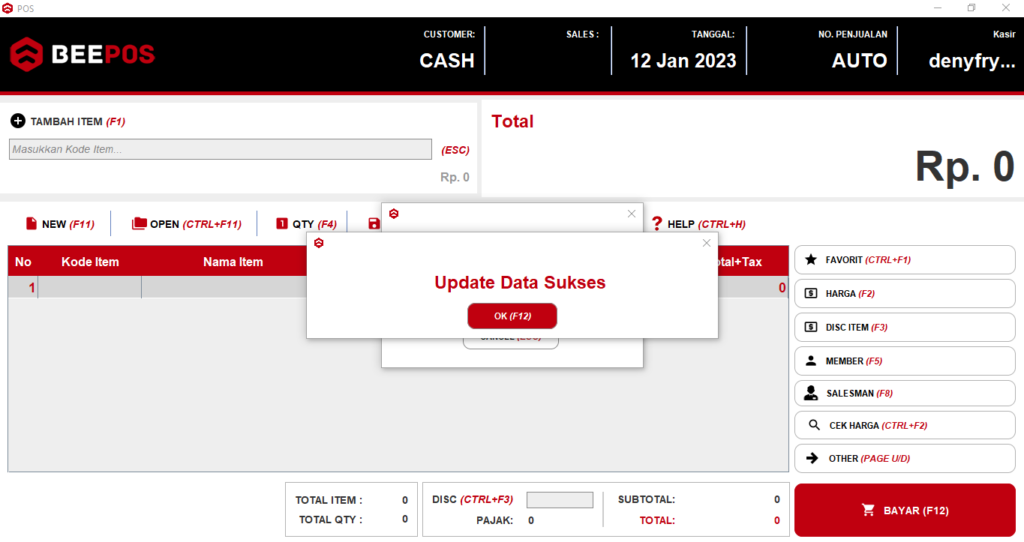
Gambar 4. Update Data Beepos
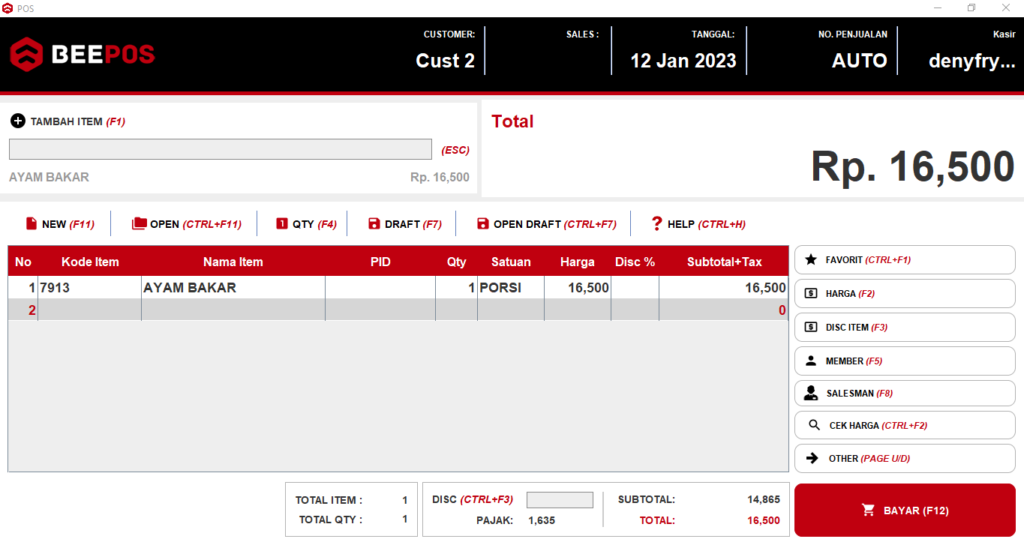
Gambar 5. Tampilan Member dengan harga termasuk pajak
Bagaimana? Mudah bukan, Jika masih belum berhasil dan dirasa masih bingung dengan langkah diatas, Silahkan menghubungi Tim Support kami agar dapat dibantu arahkan dan di jelaskan. Sekian yang dapat kami bagikan semoga bisa membantu, Salam Let's Bee Free.


